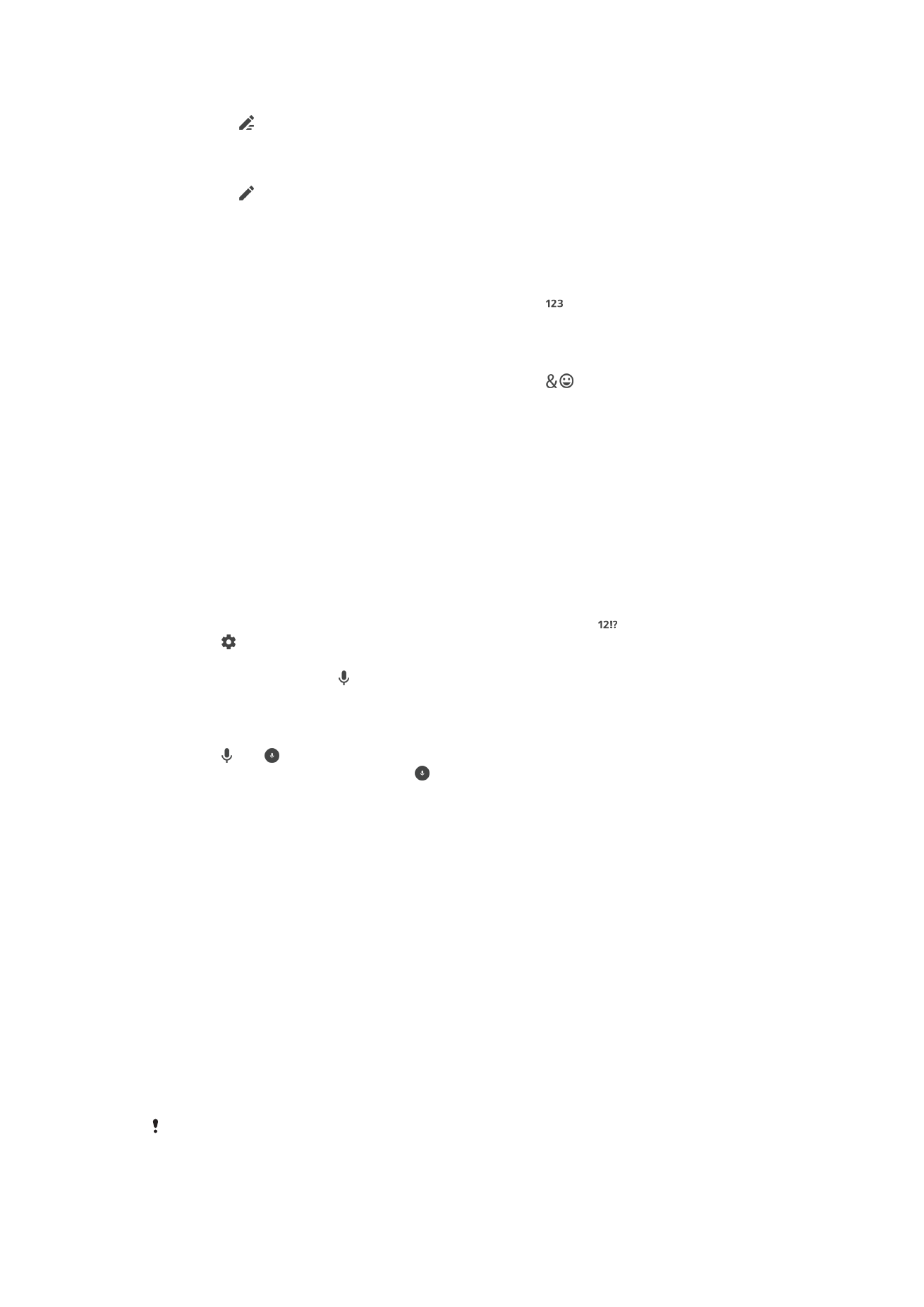
Tekst bewerken
U kunt tekst selecteren, knippen, kopiëren en plakken terwijl u schrijft. U kunt de
bewerkfuncties openen door dubbel te tikken op de tekst die u heeft ingevuld. De
bewerkfuncties worden dan beschikbaar via een applicatiebalk.
Balk voor tekstbewerking
Nadat u tekst hebt geselecteerd door op een woord te dubbeltikken, verschijnt een
bewerkingsbalk met diverse tools:
•
Knippen
•
Kopiëren
•
Plakken
•
Delen
•
Alles selecteren
•
Helpen
De optie
Plakken wordt alleen weergegeven als er tekst is opgeslagen op het klembord.
74
Dit is een internetversie van deze publicatie. © Uitsluitend voor privégebruik afdrukken.

Tekst selecteren
1
Dubbeltik op een woord om het te markeren.
2
U kunt de tabbladen aan weerszijden van het gemarkeerde woord verslepen om
meer tekst te selecteren.
Tekst bewerken
1
Dubbeltik op een woord om de applicatiebalk weer te geven.
2
Selecteer de tekst die u wilt bewerken en gebruik vervolgens de applicatiebalk om
de gewenste wijzigingen aan te brengen.
Het vergrootglas gebruiken
•
Wanneer u tekst invoert, tikt u op het tekstveld en houdt u dit vast om de tekst
vergroot weer te geven en de cursor te plaatsen op de gewenste plaats binnen
het tekstveld.